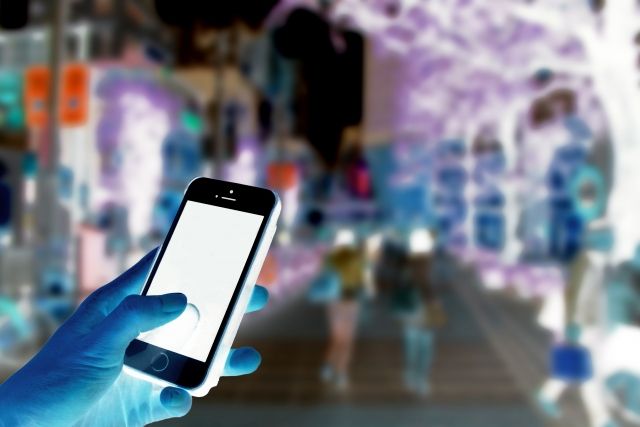
Xperia スマホ 動画再生、視聴中に自動で勝手に画面が暗くなる事象が発生しました。
以前はこんなことなかった気がしたのですが、謎でした。
まずは参考になるのがこちらです。
次の場合には、画面が暗くなることがあります。
・Xperia本体の温度が高くなる。
・画面左上部の照度センサーをシールなどでふさぐ。
これらに問題がない場合は、次の順番で確認してください。1.省電力設定を確認します。
[設定]→[電源管理]をタップして、[低バッテリーモード]が有効になっているか確認します。
・有効になっている場合
[低バッテリーモード]→[画面の明るさ]→スライダーを動かして、設定を変更し、[OK]ボタンをタップします。改善しない場合は手順2に進みます。
・有効になっていない場合
手順2に進みます。2.画面の明るさの設定を確認します。
[設定]→[画面設定]→[明るさを自動調整]にチェックがついているか確認します。
・チェックがついている場合
チェックをはずします。改善しない場合は手順3に進みます。
・チェックがついていない場合
手順3に進みます。3.「PC Companion」で修復を行います。
付属のUSBケーブルを使用してXperiaとPCを接続し、「PC Companion」を使用してXperiaを修復してください。
(1)Xperiaの電源を入れて、付属のmicroUSBケーブルでPCに接続します。
(2)「PC Companion」を起動し、[Support Zone]の[開始]ボタンをクリックします。
(3)[携帯電話/タブレットのソフトウェアアップデート]の[開始]ボタンをクリックします。
(4)お使いの携帯電話/タブレットは最新です。]画面が表示されるので、[携帯電話/タブレットの修復]をクリックします。
(5)[1.開始]画面が表示されるので、[次へ]ボタンをクリックします。
(6)データが消去される旨の画面が表示されるので、内容を確認し、[続行]ボタンをクリックします。
(7)再度、データが消去される旨の画面が表示されるので、チェックをつけて、[次へ]ボタンをクリックします。
(8)アップデートが開始されます。
(9)しばらくすると[4.完了]画面が表示されるので、XperiaをPCから取りはずして電源を入れます。[4.完了]画面は、[次へ]ボタンをクリックします。
(10)Xperiaの電源を入れると、[セットアップ]画面が表示されるので、セットアップを行います。
(11)アップデート画面を[完了]ボタンで閉じます。
一般的な切り分けは上記が参考になると思います。
私が発生したのはyoutubeではなく、またはスマホ内の動画を見ていてなったのではなく、自宅のバッファロー製のNAS上に保存した動画を見ていては節制しました。
動画を見ると画面が勝手に暗くなり、手動で一番明るくしても、また動画を流すと暗くなります。
バッファローのアプリが影響しているのかと思いましたが、今回初めて発生しました。
上記より、[設定]→[画面設定]→[明るさを自動調整]を有効にすると発生しなくなりました。
 |
![]()